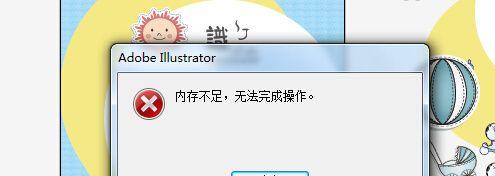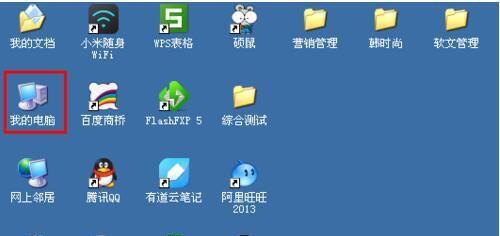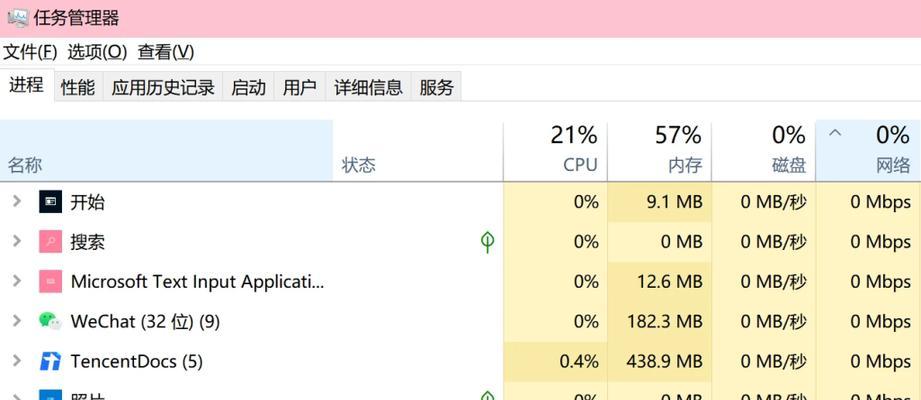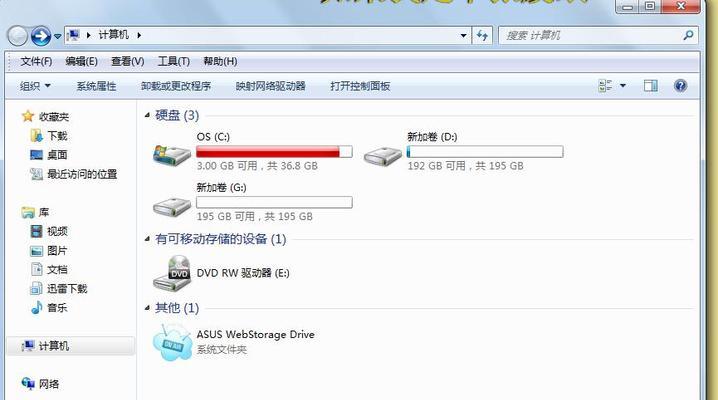电脑内存不足如何检测?内存不足会有什么表现?
- 科技动态
- 2025-07-05
- 69
电脑内存不足是影响计算机性能的常见问题之一,它会导致计算机运行缓慢,甚至出现死机。本文将详细讲解如何检测电脑内存不足的情况以及内存不足时电脑的表现,帮助用户更好地诊断和处理这一问题。
如何检测电脑内存不足
使用系统内置的资源监视器
1.在Windows系统中,您可以通过按`Ctrl+Shift+Esc`快捷键或右键点击任务栏选择“任务管理器”打开资源监视器。点击“性能”标签,再选择“内存”选项,您将能看到当前内存的使用情况。
2.在Mac系统中,可以打开“活动监视器”,选择“内存”标签,查看内存使用情况。
利用第三方软件
第三方软件如`Speccy`、`HWMonitor`等能提供更为详细和直观的内存使用情况报告。
观察电脑表现
除了直接检测,观察电脑日常运行表现也是一种检测内存不足的非技术手段。
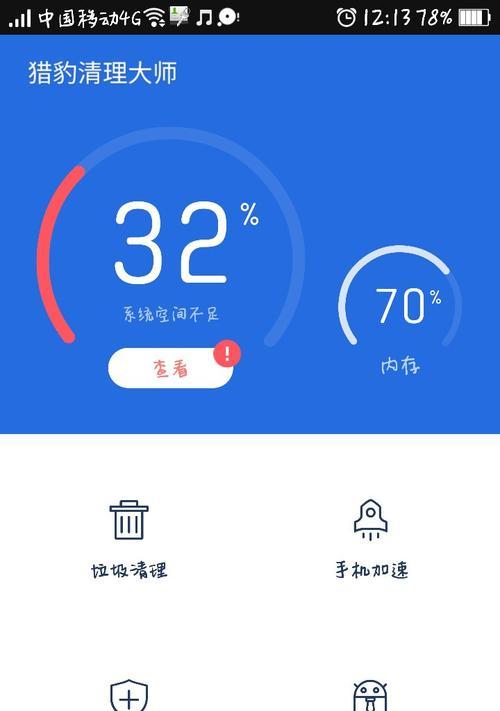
内存不足时电脑有哪些表现
计算机运行缓慢
这是最直接的表现。打开软件或网页时,响应速度明显变慢,甚至出现长时间的卡顿。
频繁死机或蓝屏
内存不足时,系统无法正常处理任务,可能会导致电脑死机或者出现蓝屏错误。
程序无法打开或异常关闭
当尝试打开某个程序时,系统可能会提示内存不足,或者程序在运行一段时间后自动关闭。
系统自动优化
系统为了缓解内存压力,可能会自动关闭一些不必要的程序或服务。
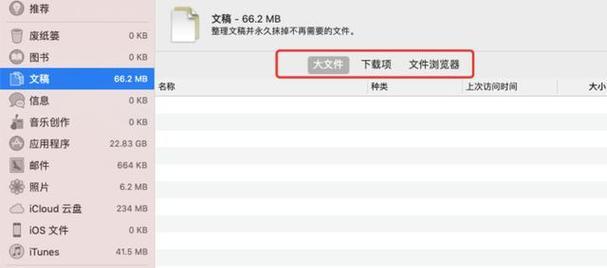
深入理解内存不足的原因
内存不足可能由多种因素引起,包括但不限于:
太多程序同时运行,超出物理内存容量;
病毒或恶意软件消耗系统资源;
内存条物理故障或与主板兼容性问题。

如何解决内存不足的问题
关闭不必要的程序
确保不在后台运行过多程序,特别是在内存较小的电脑上。
升级物理内存
考虑增加或更换更大容量的内存条,这是最直接的解决方式。
优化启动项
减少开机自启动程序,释放更多内存资源。
清理垃圾文件
定期清理系统垃圾文件和临时文件,释放存储空间,间接缓解内存压力。
检查病毒和恶意软件
使用杀毒软件全面扫描电脑,确保没有病毒或恶意软件在后台消耗资源。
了解电脑内存不足的检测方法和表现,对于日常使用和维护电脑至关重要。通过系统监控、软件检测、观察电脑表现,结合关闭不必要的程序、升级物理内存、优化启动项等措施,可有效解决内存不足带来的问题。当然,保持良好的使用习惯和定期维护电脑也是预防内存不足的关键。
通过以上内容,您现在应该能够自行检测电脑内存是否充足,并且知道如何处理内存不足的问题。如果您有更多疑问或者遇到了其他问题,欢迎继续探索和学习。
版权声明:本文内容由互联网用户自发贡献,该文观点仅代表作者本人。本站仅提供信息存储空间服务,不拥有所有权,不承担相关法律责任。如发现本站有涉嫌抄袭侵权/违法违规的内容, 请发送邮件至 3561739510@qq.com 举报,一经查实,本站将立刻删除。!
本文链接:https://www.zlyjx.com/article-11957-1.html